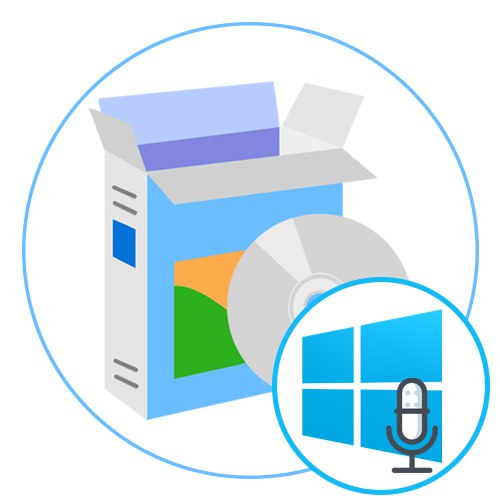
اکنون تقریباً هر کاربر فعال میکروفونی در اختیار دارد که به کمک آن ارتباط صوتی از طریق برنامه های تخصصی انجام می شود یا صدا برای اهداف مختلف ضبط می شود. انواع مختلفی از این نوع دستگاه ها وجود دارد - در لپ تاپ ، هدفون یا دستگاه های جداگانه تعبیه شده است. فارغ از نوع تجهیزات ، روند نصب به همان شکل باقی می ماند ، اما گاهی اوقات ابزارهای استاندارد سیستم عامل ویندوز 10 پاسخگوی نیازهای کاربران نیستند ، که جستجوی نرم افزارهای اضافی را ضروری می کند.
Realtek HD صوتی
اولین موقعیت در بررسی ما توسط برنامه ای به نام Realtek HD Audio اتخاذ خواهد شد. این توسط توسعه دهندگان کارت های صدا محبوب در سراسر جهان ایجاد شده است و برای سفارشی سازی آنها در نظر گرفته شده است. این نرم افزار برای اکثر کاربران مناسب خواهد بود ، زیرا تقریباً همه کارت های صدا داخلی توسط Realtek ایجاد شده اند. این بدان معنی است که فقط کافی است به وب سایت رسمی سازنده کارت صدا یا لپ تاپ یا مادربرد بروید ، نسخه Realtek HD Audio را در آنجا انتخاب کنید ، آن را در رایانه خود بارگیری کرده و بلافاصله شروع به استفاده کنید. اول از همه ، ما توصیه می کنیم که به پنل سمت راست در منوی اصلی توجه کنید. این مسئول فناوری Plug and Play است ، یعنی دقیقاً به کدام کانکتورها دستگاهها متصل است. این به شما کمک می کند تا نه تنها موقعیت تجهیزات روی پانل ها را درک کنید ، بلکه بسته به اهداف خود نیز آنها را مدیریت کنید.
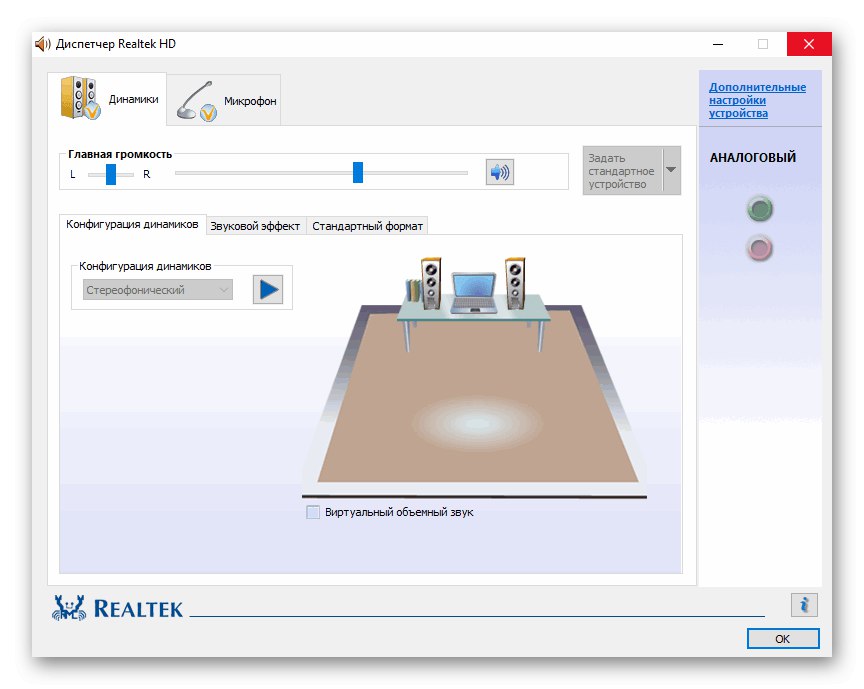
همانطور که حدس می زنید ، پیکربندی میکروفون در Realtek HD Audio روی برگه انجام می شود "میکروفن"... البته ، در اینجا یک کنترل صدای ضبط استاندارد وجود دارد و یک سوئیچ به همان اندازه جالب نیز در کنار آن قرار دارد. موقعیت یابی آن بستگی به این دارد که کدام طرف بهترین سیگنال را دریافت کند ، که این تنظیمات فعلی برای دستگاههایی است که عملکرد موقعیت در آنها وجود دارد. علاوه بر این ، در اینجا می توانید تأثیر کاهش نویز و لغو اکو را روشن کنید ، که در صورت فعال بودن گزینه ها برای همه ضبط های بعدی موثر خواهد بود. تمام عملکردهای دیگر Realtek HD Audio به طور خاص بر روی تنظیم بلندگوها متمرکز شده است و ما به شما پیشنهاد می دهیم در یک بررسی جداگانه در وب سایت ما با کلیک بر روی لینک زیر با آنها آشنا شوید.
صدای سنج
بعدی در فهرست ما Voicemeeter است. هدف اصلی آن مخلوط کردن سیگنال های ورودی و خروجی است که به شما امکان می دهد همه منابع صوتی را از هر لحاظ کنترل کنید. این کاملاً برای هر برنامه یا دستگاهی از جمله میکروفون اعمال می شود. ویژگی ها به شما امکان می دهد باس را تنظیم کنید ، میزان صدا را کم کنید یا افزایش دهید ، از جمله تقویت نرم افزار. با استفاده از کلیدهای داغ ، اگر چندین میکروفون به رایانه شما متصل باشند ، می توانید منبع صدا را با یک کلیک خاموش کنید یا به کلید دیگری بروید. Voicemeeter در درجه اول مربوط به سازندگان محتوا یا کارگرانی است که مجبورند از برنامه های مختلف مربوط به ضبط صدا از چند منبع و همچنین پخش استفاده کنند ، به عنوان مثال ، اسکایپ یا هر نرم افزار دیگری برای ارتباط یا ضبط آنچه اتفاق می افتد.
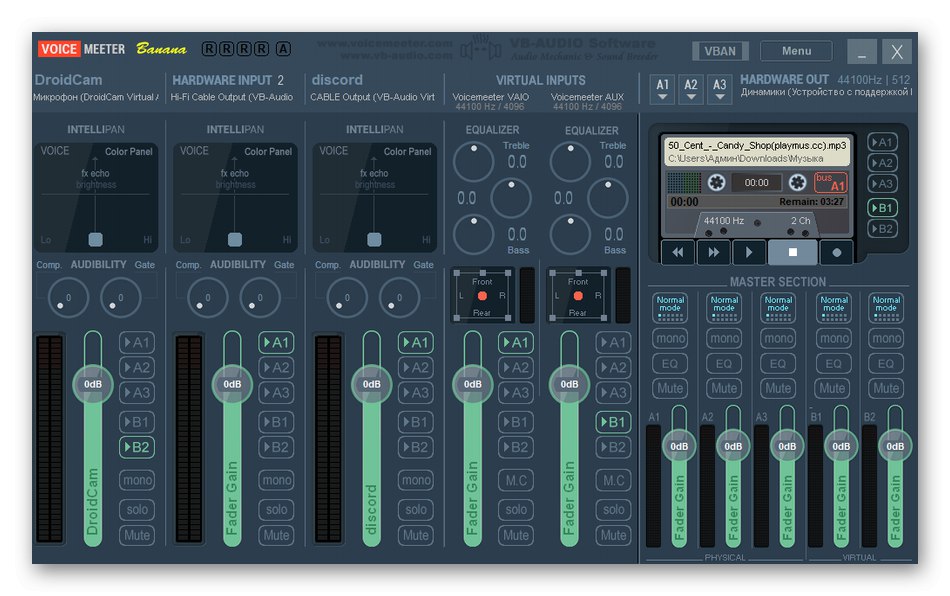
توسعه دهندگان Voicemeeter اطمینان می دهند که این اولین برنامه رابط کاربری گرافیکی است که عملکرد میکسر را در زمان واقعی اجرا می کند. علاوه بر این ، کنترل خود بسیار سریع و بدون ترمز قابل توجه است و تقریباً از همه دستگاه های جانبی موجود ، به عنوان مثال کارت های صدا یا میکروفون های حرفه ای پشتیبانی می شود. Voicemeeter دارای بسیاری از ویژگی های مرتبط با استفاده از فن آوری حرفه ای است. همه آنها در اسناد رسمی شرح داده شده است ، که به متخصصان کمک خواهد کرد تا به سرعت تعامل را دریابند. وقتی صحبت از اتصال مستقیم دستگاه ضبط استاندارد در ویندوز 10 می شود ، Voicemeeter یک راه حل عالی برای تنظیم میزان صدا ، افزایش صدا ، باس و سایر پارامترها در زمان واقعی است.
Voicemeeter را از وب سایت رسمی بارگیری کنید
MXL Studio Control
MXL Studio Control یک راه حل است که توسط یک تولید کننده محبوب میکروفون ساخته شده است که در اصل برای تعامل فقط با دستگاه های دارای مارک برتر ایجاد شده است. با این حال ، این برنامه GUI اکنون با دستگاه های دیگر سازگار است ، اما با محدودیت های خاصی. به عنوان مثال ، اگر در تجهیزات استفاده شده هیچ عملکرد فعال کننده حذف نویز وجود نداشته باشد ، به راحتی در خود برنامه کار نخواهد کرد. اگر چند میکروفن به رایانه شما متصل شده باشد ، MXL Studio Control آنها را شناسایی کرده و به شما امکان می دهد در هر زمان و همچنین تجهیزات خروجی را تغییر دهید.
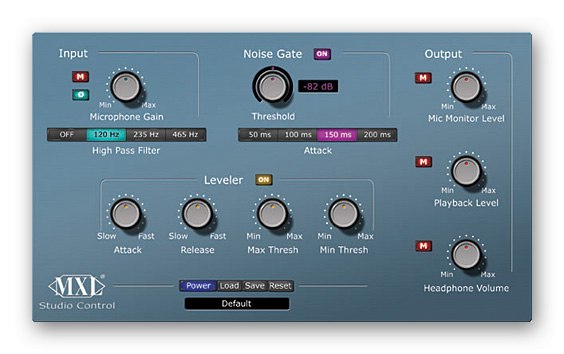
همانطور که مشاهده می کنید ، MXL Studio Control یک نرم افزار حرفه ای است که بر روی تجهیزات استودیویی با تعداد زیادی تجهیزات جانبی متصل همزمان متمرکز شده است. با این حال ، همزمان و هنگامی که فقط به یک میکروفون متصل هستید ، این نرم افزار نیز به درستی کار خواهد کرد ، که استفاده از آن را در ویندوز 10 برای راه اندازی سریع میکروفون امکان پذیر می کند. متأسفانه ، هیچ مدیر نمایه ای در اینجا وجود ندارد ، بنابراین شما قادر به ایجاد پیکربندی برای تغییر سریع نخواهید بود و باید هر بار همه موارد را از قبل پیکربندی کنید.
MXL Studio Control را از وب سایت رسمی بارگیری کنید
غم و اندوه
جسارت آخرین برنامه ای است که امروز در مقاله ما مورد بحث قرار خواهد گرفت. در درجه اول برای ویرایش صدا استفاده می شود ، اما یک گزینه وجود دارد که وظیفه ضبط از طریق میکروفن را با پیش تنظیم آن دارد. به همین دلیل است که این نرم افزار وارد این ماده شد ، اما در آخرین مکان قرار گرفت فقط به این دلیل که به شما امکان می دهد دستگاه را بلافاصله قبل از ضبط پیکربندی کنید و در سایر برنامه ها و ابزارهای ارتباطی ، صدا استاندارد خواهد بود. با این حال ، بسیاری از کاربران می خواهند قبل از ضبط ، پیکربندی مشابهی انجام دهند و بنابراین به چنین نرم افزاری توجه می کنند.
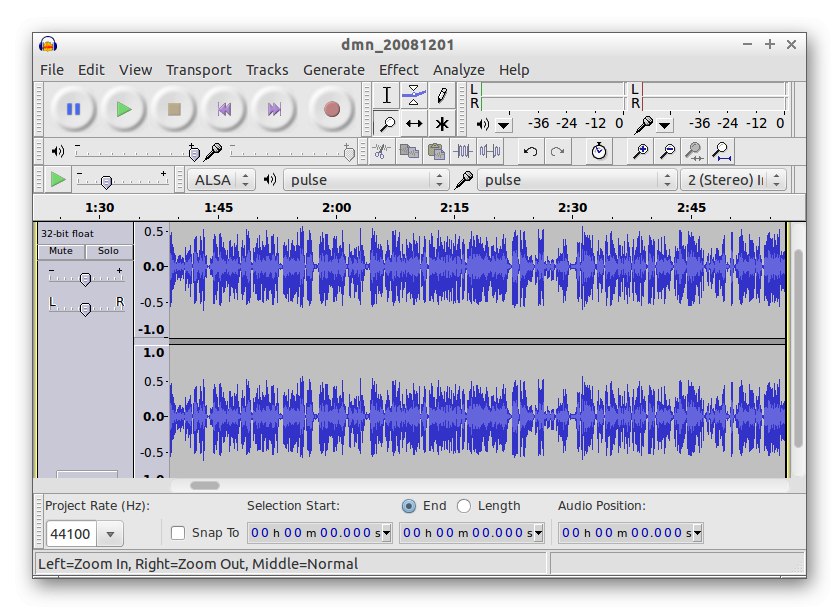
مزیت Audacity این است که می توانید بلافاصله پس از ذخیره آهنگ ، ضبط شده را سفارشی کنید یا بیش از حد از آن استفاده کنید بسیاری از جلوه های صوتی و گزینه های مفید برای بهینه سازی پخش وجود دارد. در صورت لزوم ، آهنگ موجود را می توان نه تنها در قالب MP3 ، بلکه همچنین در انواع مختلف محبوب ترین پرونده های موسیقی ذخیره کرد. اگر به این راه حل علاقه مند هستید ، به شما توصیه می کنیم با کلیک بر روی لینک زیر ، بررسی کامل آن را در وب سایت ما بخوانید.
برنامه هایی برای ضبط صدا از میکروفون
در پایان این مقاله ، ما می خواهیم در مورد نوع جداگانه ای از برنامه ها صحبت کنیم که برای ضبط صدا از میکروفون طراحی شده اند. همانطور که قبلاً در مثال Audacity ذکر شد ، آنها به شما امکان می دهند فقط در داخل برنامه پیکربندی دستگاه ایجاد کنید ، بنابراین برای پیکربندی مستقیم سخت افزار ورودی در سیستم عامل کاملاً مناسب نیستند. در سایت ما مطالب جداگانه ای وجود دارد که به تجزیه و تحلیل دقیق چنین نرم افزاری اختصاص دارد. اگر شما علاقه مند به ایجاد یک نمایه صدا برای ضبط آهنگ بدون تأثیر بر پارامترهای جهانی سیستم عامل هستید ، قطعاً باید آن را با کلیک روی عنوان زیر مطالعه کنید.
جزئیات بیشتر: برنامه هایی برای ضبط صدا از میکروفون
اکنون با برنامه های متنوعی برای راه اندازی میکروفون در ویندوز 10 آشنا شده اید. همانطور که مشاهده کردید ، همه آنها تفاوت چشمگیری دارند و با دسته بندی های مختلف کاربران مطابقت دارند ، بنابراین باید توضیحات ارائه شده را به دقت مطالعه کنید و فقط پس از آن اقدام به بارگیری و تعامل با نرم افزار کنید.